Gmailの画面が英語で表示される!日本語表示に変更する手順
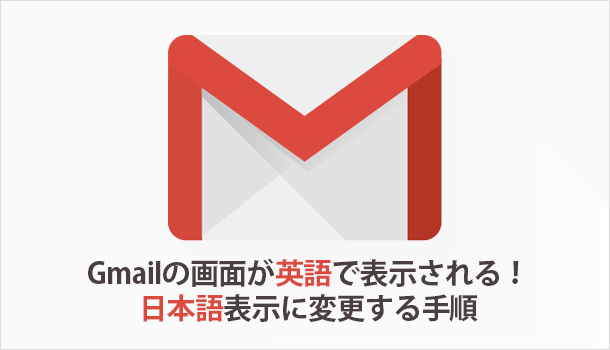
このページでは Gmail の画面が英語で表示されてしまった場合に、日本語設定に戻す方法をご紹介いたします。
今まで日本語で表示されていた Gmail の画面が勝手に英語で表示されて困ったことはありませんか?英語であっても何となく内容は理解できるかもしれませんが、ラベル名や設定の項目名が英語だとサクサク操作もできないでしょう。
勝手に日本語から英語表記になるのはなぜ?
日本語だったものが英語で表示されることはたまにあります。原因としては「Gmail 側の一時的な不具合などの可能性」「Gmail のアップデートにより設定が英語に変わってしまった」「端末(スマホやパソコン)側のアップデートによる影響」などが考えられます。一時的な不具合等であれば、時間が経過することで勝手に元に戻るでしょう。
しかし設定が英語に変わってしまっている場合は、ユーザー側で日本語に変更しなければならない可能性があります。
Gmail を英語から日本語設定に戻す方法(パソコン)
変更手順はとても簡単です。まず Gmail にログインをして開いたら、右上の歯車アイコンから[See all setting]を選択しましょう。
![[See all setting]を選択](https://www.iscle.com/wp-content/uploads/2018/05/gmail-languege-english-1.png)
[General]タブの[Language:]にある[Gmail display language:]を[日本語]に変更しましょう。
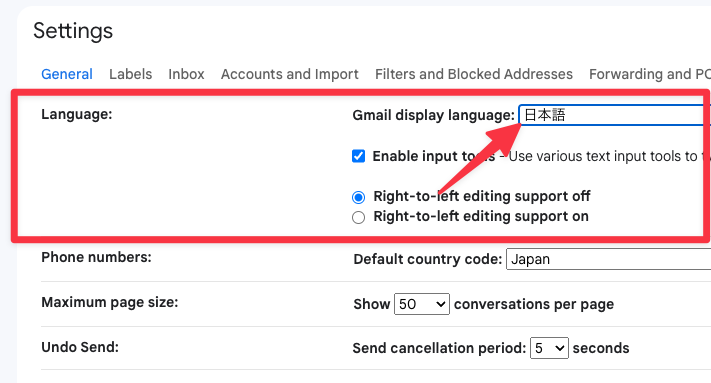
日本語にしたら画面下部にあるSave Changesボタンをクリックして完了です。
スマホ:Gmail アプリの英語を日本語に戻す方法
パソコンではなくスマホの Gmail アプリ内の表示が英語になってしまっている場合、考えられる原因は「アプリのアップデートによって一時的に(もしくはそのバージョンで)英語表記になっている」「スマホの設定で言語が英語になっている」ということがあります。
あまりないことかもしれませんが、アップデートによって英語表記になっている場合は、日本語に対応したバージョンが出るまで待ちましょう。
また Gmail アプリの言語の設定は、 Gmail アプリ内で行うわけではありません。基本的には端末で設定されている言語に依存しているので、端末での設定が日本語になっているか確認をしてみてください。
Android の言語設定を切り替える方法はこちら
iPhone の言語設定を切り替える方法はこちら
![生活に役立つネタを!iscle[イズクル]](https://www.iscle.com/image/toplogo.svg)


